크롬 브라우저를 주로 이용하는 나로써 가장 불편한게 하나있었다.
그것은 바로 바로가기에 url만 추가할수있고 폴더를 추가할 수 없다는 것이다.
그래서 어떻게하면 바로가기에 폴더를 추가할수있는지 알아보다가 가장 빠르고 확실한 방법을 알아냈다.
그것은 바로 크롬 확장 프로그램인 “homey”를 이용하는 것이다.
목차
1. Homey 크롬 확장 프로그램 설치
1-1. 크롬 열기
1-2. 구글로 이동(이미 구글로 열렸다면 따로 구글로 이동할 필요는 없음!)
1-3. 구글 검색 창에 “크롬 확장프로그램” 이라고 검색하면 아래와같이 “Chrome 웹 스토어 – 확장 프로그램”이라고 뜨니 이것을 눌러주자.
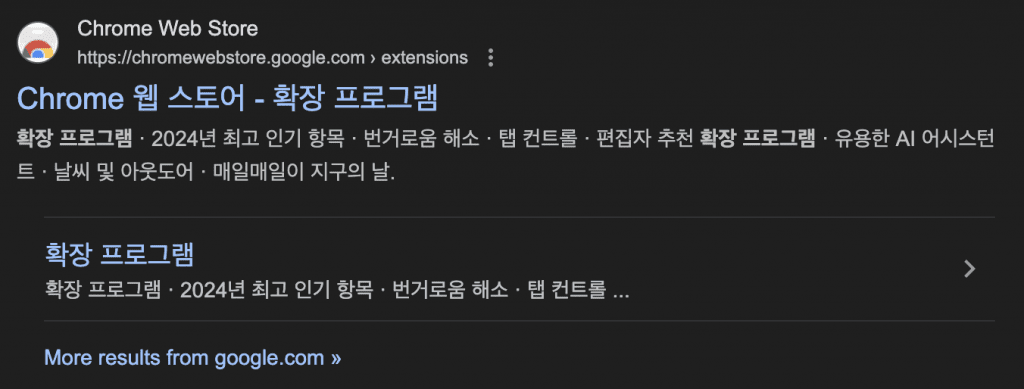
1-4. chrome 웹스토어 내에서 “homey”라고 검색하기(참고! honey아니고 homey니 햇갈리지 말것~!)
1-5. homey라고 검색하면 아래와같이 두가지 확장프로그램이 나오는데 “Homey: Productivity New Tab”을 클릭하면 된다!
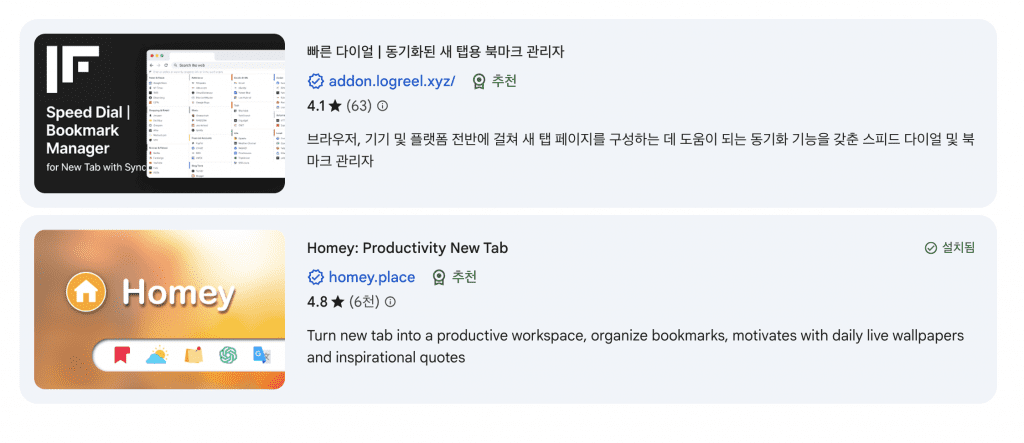
1-6. 크롬에서 추가하기 버튼 클릭하면 “homey” 확장프로그램이 설치완료!
이후 크롬을 껐다가 다시 들어가면 기본 크롬 브라우저창이 아닌 고급스러워보이는? “homey” 확장프로그램으로 구성된 창이 뜰것이다!
이 확장프로그램을 이용하면 url로 바로가기 추가는 물론 바로가기에 폴더형태로도 추가할수있어서 매우매우 편리하다!
2. homey에서 url 바로가기 추가하는 방법
2-1. 크롬 실행
2-2. 오른쪽 상단쯤 url 바로가기 추가하는 아이콘 클릭
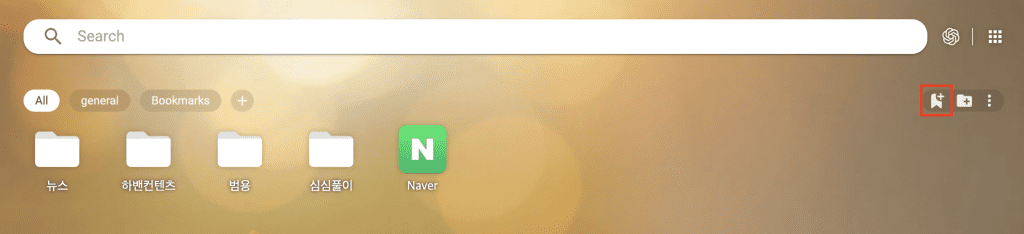
2-3. 예를들어 Youtube url 바로가기를 만들고싶다면 아래와같이 입력후 Save 버튼 클릭
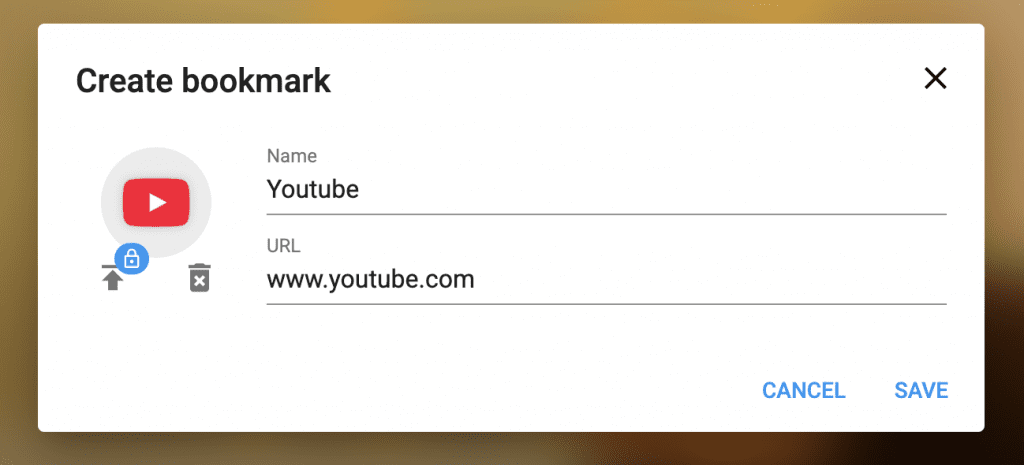
2-4. 아래와같이 유튜브 url 바로가기가 생성된것을 확인할수있다.
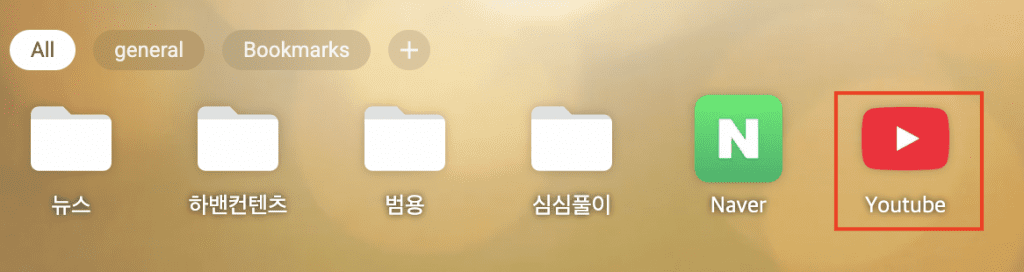
2-5. 마지막으로 유튜브로 이동되는지까지 확인해볼것! 올바르게 유튜브로 이동된다면 url 바로가기가 올바르게 생성된것이다.
만약 올바르게 이동이 안된다면 위 바로가기 아이콘에 우클릭해서 “edit’버튼을 눌러서 url 주소가 잘못되었는지 확인해보고 수정하거나 해당 바로가기 버튼을 우클릭후 “Delete”버튼을 눌러서 삭제후 다시 생성하는식으로 해결하면 된다.
3. homey에서 폴더 바로가기 추가
3-1. 크롬 실행
3-2. 오른쪽 상단에 폴더 바로가기 아이콘 클릭

3-3. 원하는 이름 입력후 Save
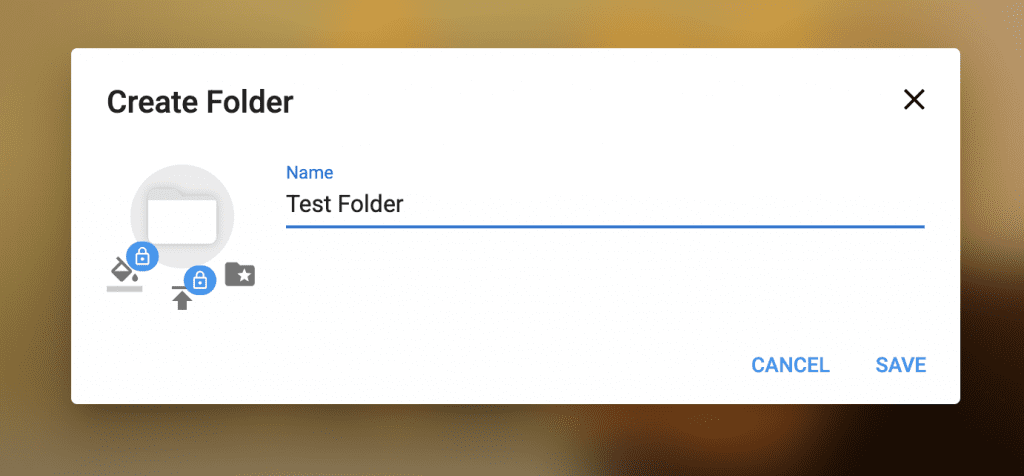
3-4. 올바르게 생성된것 확인
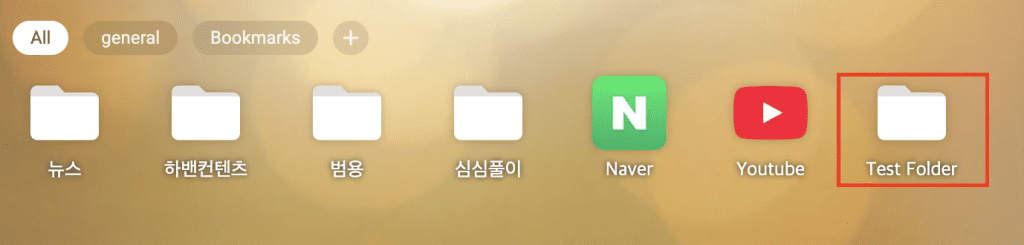
이상 “homey 크롬 확장프로그램”을 이용해 크롬 브라우저에서 폴더 바로가기 기능 추가하는 방법을 알아보았습니다. 감사합니다.